
Daten einlesen
Buchungsdaten
Vorbereitung
Datei öffnen:
- Der erste Menüpunk „Gesamtprojekt importieren“ macht Sinn, wenn Sie bereits ein Gesamtprojekt abgespeichert haben. Bei Erstbenutzung überspringen wir diesen Punkt.
- Einzel-Import – (Anm.: aus diesen 3 Dateien besteht o.g. Gesamtprojekt)
- „Kontenrahmen“ lädt einen Kontenrahmen. i.d.R. ändert sich dieser nur selten.
Beispiel einer Änderung ist, wenn sich eine Gliederung oder eine Gruppierung ändert, hinzukommt oder wegfällt. - „Buchungsdaten“ ändern sich mit jeder Buchung, die Ihr VSA durchführt. In KFM-Web erhalten Sie immer die neuesten Daten.
- Das „Planpaket“ stellt Ihren Haushaltsplan dar. Normalerweise bleibt dieser unverändert, wenn er einmal durch den KGR beschlossen wurde.
- „Kontenrahmen“ lädt einen Kontenrahmen. i.d.R. ändert sich dieser nur selten.
Wir benötigen
- die Buchungsdaten eines gewünschten Buchungsjahres, welche in KFM-Web zu finden sind
- den Kontenrahmen – dazu gehören auch die Bezeichnungen der Konten, die speziell für Ihre Gemeinde von Ihrem VSA angelegt wurden und der Haushaltsplan Ihrer Kirchengemeinde. Beides, Kontentahmen und HH-Plan, ist in der Buchungsplan-Datei enthalten, die in der separaten Software SF-Buchungsplan eingelesen werden kann und von dort aus leicht in KFM-Viewer übertragen werden kann.
Buchungsdaten aus KFM-Web
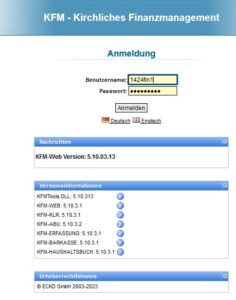
- Sie benötigen einen Zugang zu KFM-Web
In jeder Kirchengemeinde hat mindestens eine Person diesen Zugang.- Meistens existiert ein Zugang für eine Person aus Ihrem Sekretariat, die auch die Kassenbuchungen vornimmt.
- Häufig gibt es im Kirchengemeinderat mindestens eine weitere Person, die für die Finanzen verantwortlich zeichnet.
- Nach dem Einloggen gelangen Sie in das Hauptmenü…
- …von wo aus wir weiter über den Menü-Punkt „Belegsuche“ (rechts unten) zum Buchungsexport gelangen.
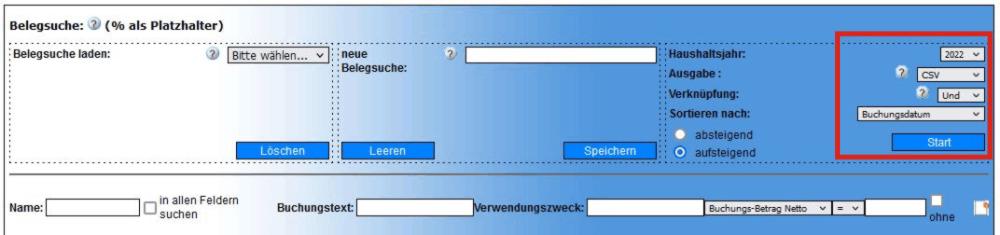
- Wählen Sie hier das gewünschte Buchungsjahr aus
- Ausgabe ist „CSV“
Sie könnten sich diese Datei auch in Excel ansehen.
Buchungsdaten aus KFM-Web in KFM-viewer importieren
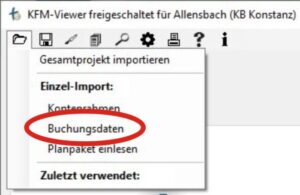
- Lesen Sie die eben aus KFM-Web abgespeicherten Daten über den Menü-Punkt „Buchungsdaten“ ein…
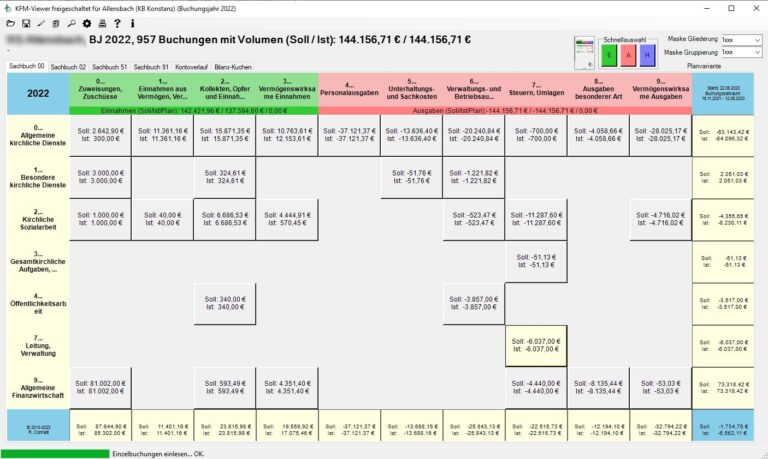
Herzlichen Glückwunsch!!!
Nun sehen Sie Ihre Kirchengemeinde aus einer ganz anderen Perspektive.
- Alle (in diesem Dumy-Beispiel 957 ) Buchungen werden nun in dieser Form dargestellt:
- In den Zeilen stehen Buchungen, die zur selben Gliederung gehören. Das können Gruppen in Ihrer Kirchengemeinde wie z.B. Chöre, Hauskreise, Kindergärten, Gottesdienst etc. sein.
- In einer Spalte stehen Buchungen, die zur selben Gruppierung gehören. Dabei sind die grünen Spalten „Einnahmen“ und die roten Spalten „Ausgaben“. Eine typische Spalte sind z.B. „Personalkosten“.
- Beispiel: Das gelb hervorgehobene Feld in der 6. Zeile und 8. Spalte repräsentiert z.B. alle Buchungen, welche „Steuern und Umlagen für Leitung und Verwaltung“ abdecken.
In diesem Fall ist es das Geld, welches Ihre KG an ihr VSA bezahlt. - Durch einen Klick auf die Spaltenüberschrift oder die ZeilenÜberschrift können „hineinzoomen“ bis zur Einzelbuchung.
Anmerkung: Die Begriffe „Gliederung“ und „Gruppierung“ sind durch das Finanzsystem der Kirche vorgegeben – sind aber leider etwas unglücklich gewählt.
Intuitiv würde man z.B. bei einem Chor eher von einer „Gruppierung innerhalb der Kirchengemeinde“ sprechen als von einer „Gliederung“.
In anderen öffentlichen Haushalten spricht man statt von „Gruppierung“ von „Kostenart“ – und „Gliederung“ wird dort durch „Projekt“ oder dgl. ersetzt.
Eigentlich die eingängigere Nomenklatur…
Bis hierher erscheinen die Buchungen nur mit dem Grundkontenrahmen. In jedem Feld steht die Summe der dahinter liegenden Soll-Buchungen und die Summe der dahinter liegenden Ist-Buchungen. Bereits hier sind einfache Analysen möglich, die wir im Kapitel Farbcodes näher beschreiben.
Haushaltsbuchungen und der Kontenrahmen Ihrer eigenen Gemeinde ist noch nicht enthalten.
Dies geschieht im nächsten Schritt.